会員クレジットカード情報保存
目次
1.機能概要
2.オプション導入にあたってのご留意事項や利用制限
3.導入手順
1.機能概要
本オプションでは、エンドユーザーがクレジットカード番号をあらかじめ登録できるようになるため、
商品購入時にご注文情報入力ページにて、クレジットカード番号を入力せずに購入できるようになります。
なお、クレジットカード情報は本システムで保持せず、決済代行会社に預けられるため安心してご利用頂けます。
2.オプション導入にあたってのご留意事項や利用制限
ご利用の前提
決済代行会社とクレジットカード情報保存をする為の契約がされていることが前提となります。
ご利用可否に関しては弊社サポートにお問い合わせください。
本オプションをご利用頂くと、エンドユーザーがユーザーウェブにログインした際に[クレジットカードの登録]へのリンクが表示され、
エンドユーザーがクレジットカード情報の登録をすることができます。
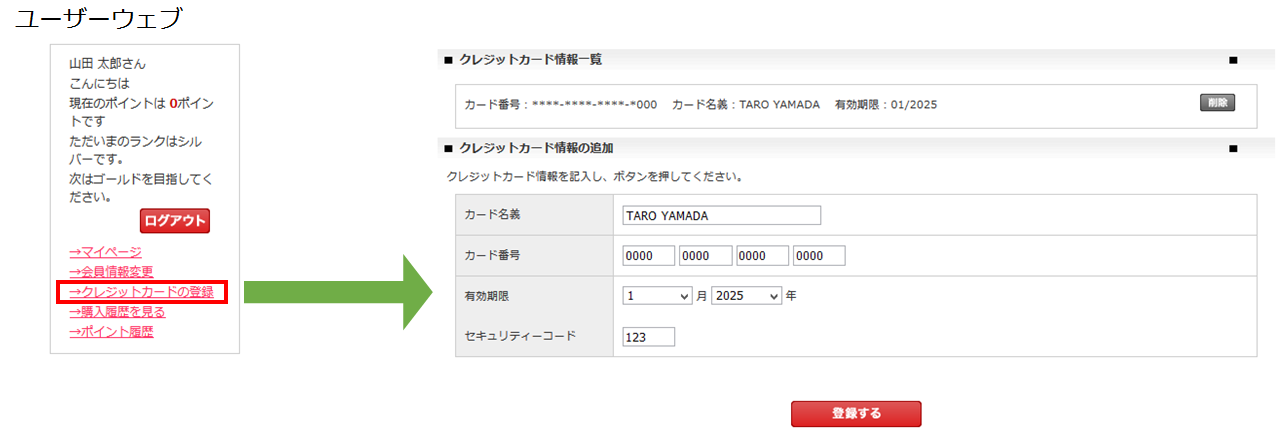
エンドユーザーは商品購入時、[ご注文情報入力]ページの[お支払い情報]にて、登録済みクレジットカードの選択ができます。
新規クレジットカードを選択すると、登録済みではないクレジットカード番号での購入と登録を同時にすることも可能です。
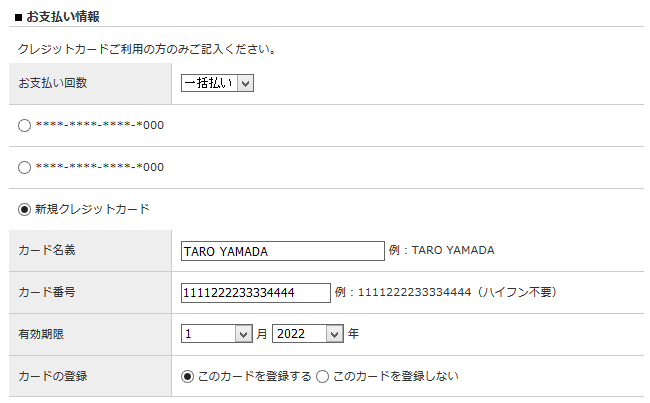
クレジットカード情報を変更するには
エンドユーザーが、ユーザーウェブにログインした際に表示される[クレジットカード登録]にて、クレジットカード情報を削除後、
新規登録を行うことで変更が可能です。
※ショップ管理ツールから変更・削除することはできません。
カード登録時の1円オーソリについて
決済代行会社によっては、カード情報の保存のため、カード登録時に1円でのオーソリを行う決済があります。
カード登録(1円オーソリ)後の、1円オーソリの取消連携を行う、もしくは、
一定期間経過することで決済代行会社側でオーソリが期限切れになるため、
請求されてしまうような懸念はございません。
一定期間登録したクレジットカードの利用がない場合について
クレジットカード情報を登録後、一定期間該当クレジットカードの利用がないと、決済代行会社によっては
登録したクレジットカードの取引情報が削除され、クレジットカードの利用ができなくなる場合がございます。
その際には、一度登録したクレジットカード情報を削除し、新規登録しなおしていただく必要がありますので、
あらかじめご了承ください。
店舗様ごとのカスタマイズ内容や利用オプションとの併用可否については、導入時に影響調査が必要です。
3.導入手順
STEP1.本オプション利用のお申込み【店舗様】
STEP2.【デモ環境】ショップ管理ツールへのm:id組み込み【店舗様】
STEP3.【デモ環境】接続テスト【店舗様】
STEP4.【本番環境】ショップ管理ツールへのm:id組み込み【店舗様】
STEP5.【本番環境】接続テスト【店舗様】
STEP1.本オプション利用のお申込み【店舗様】
本オプションご利用希望の旨を、弊社担当営業またはサポート窓口までご連絡ください。
STEP2.【デモ環境】テンプレートファイルへのm:id組み込み【店舗様】
影響調査等の確認後、本オプションをまずデモ環境へ適用します。
店舗様のmember_mypage.xhtml(会員マイページトップページ)に以下の記述がない店舗様の場合は、
最新版テンプレートをご参照いただき、member_mypage.xhtmlへ記述を追加する必要があります。
■member_mypage.xhtmlの追加箇所
※m:id「common.IF_USE_MEMBER_CREDIT_SAVE」を記述している行が、該当箇所です。
また、あわせて下記テンプレートファイルのアップロードが必要です。
・member_credit_entry_edit.xhtml(クレジットカード情報変更ページ)
・member_credit_entry_input.xhtml(クレジットカード情報登録ページ)
※member_credit_3ds_entry.xhtml (クレジットカード情報登録3Dセキュア認証ページ ※3Dセキュア専用)
テンプレートファイルの修正について
テンプレートファイルの修正対応を弊社で実施する場合、別途有償対応となります。
あらかじめご了承ください。
STEP3.【デモ環境】接続テスト【店舗様】
デモ環境のユーザーウェブにて、クレジットカード情報が正常に登録できるか、以下の手順でテストをしてください。
テスト方法
1.デモ環境のユーザーウェブにて、ログインしてください。
2.会員マイページトップページ(member_mypage.xhtml)にて、
「クレジットカード情報の登録」メニューが表示されているかを確認してください。
3.クレジットカード情報を登録し、登録したクレジットカード情報の変更・削除ができるかを確認してください。
4.テスト注文を行い、登録したクレジットカード情報が正しく表示され、使用できるかを確認してください。
※テスト注文完了後は、必要に応じて注文のキャンセル処理を行ってください。
見積管理をご利用の場合は、上記とあわせて見積詳細 / 注文情報入力ページ(member_estimate_order_input.xhtml)にて、
登録したクレジットカード情報が正しく表示され、使用できるかを確認してください。
STEP4.【本番環境】テンプレートファイルへのm:id組み込み【店舗様】
上記STEP2をもとに本番環境のテンプレートファイルを修正してください。
テンプレートファイルの修正について
テンプレートファイルの修正対応を弊社で実施する場合、別途有償対応となります。
あらかじめご了承ください。
STEP5.【本番環境】接続テスト【店舗様】
本番環境のユーザーウェブにて、クレジットカード情報が正常に登録できるか、以下の手順でテストをしてください。
テスト方法
1.本番環境のユーザーウェブにて、ログインしてください。
2.会員マイページトップページ(member_mypage.xhtml)にて、
「クレジットカード情報の登録」メニューが表示されているかを確認してください。
3.クレジットカード情報を登録し、登録したクレジットカード情報の変更・削除ができるかを確認してください。
4.テスト注文を行い、登録したクレジットカード情報が正しく表示され、使用できるかを確認してください。
※テスト注文完了後は、必要に応じて注文のキャンセル処理を行ってください。
見積管理をご利用の場合は、上記とあわせて見積詳細 / 注文情報入力ページ(member_estimate_order_input.xhtml)にて、
登録したクレジットカード情報が正しく表示され、使用できるかを確認してください。
当ページの記載内容は、標準機能に関するものです。
機能に関するカスタマイズをされている場合にはこの限りではありません。


